Záloha vašeho systému je nejlepší pracovní strategií proti úplnému selhání systému. Ano, úplné selhání systému je možné, i když se o svůj hardware pečlivě staráte. Když se taková věc stane, uživatelé nemají jinou možnost, než začít od začátku. Pokud máte bitovou kopii systému Windows 10, můžete začít tam, kde jste skončili.
Jak jsme již zmínili dříve, kompletní obraz systému je opět nejlepší strategií pro úplné selhání systému. To je hlavní důvod, proč jsou uživatelé tak dychtiví vytvořit bitovou kopii systému v systému Windows 10 . Mít zálohu celého je velmi pohodlné. Obraz systému je tedy velmi užitečný. Pokud chcete znát kroky k vytvoření, přečtěte si náš článek níže.
Jak vytvořit bitovou kopii systému ve Windows 10?
Je snadné vytvořit bitovou kopii systému Windows 10. Windows je jedním z nejlepších operačních systémů na světě a Windows 10 je jeho nejnovější iterací. Je tedy vybaven těmi nejpokročilejšími funkcemi. Přestože Windows 10 dokáže vytvořit bitovou kopii systému sám, většina uživatelů o operaci neví. Níže jsme tedy podrobně popsali kroky k vytvoření bitové kopie systému Windows 10. Koukni na to.
Krok 1 : Otevřete počítač a přejděte na „Nastavení“.
Krok 2 : Vyhledejte „Aktualizace a zabezpečení“ a klikněte na něj.
Krok 3 : Poté klikněte na „Zálohovat“.
Krok 4 : Poté klikněte na "Přejít na zálohování a obnovení" v části "Hledáte starší zálohu?"
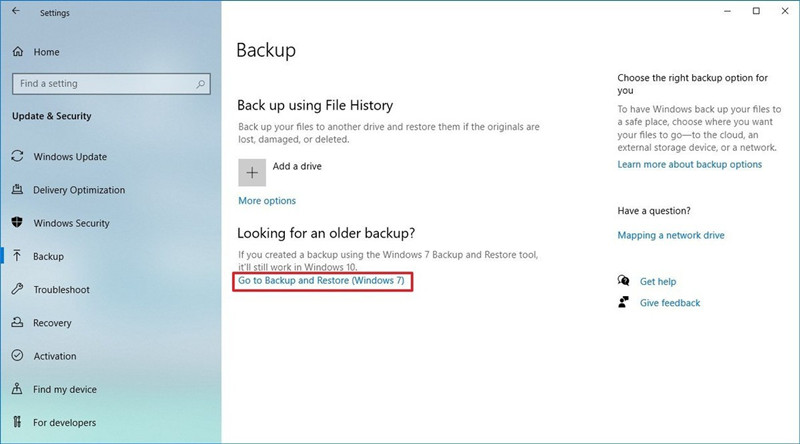
Krok 5 : Otevře se nový panel, na levé straně najdete "Vytvořit obraz systému". Klikněte na to.

Krok 6 : Musíte také nastavit cestu pro zálohu. V části „Kam chcete uložit zálohu?“ tedy vyberte „Na pevném disku“.
Krok 7 : Zobrazí se rozbalovací nabídka a vyberte konkrétní úložiště pro uložení obrazu systému.
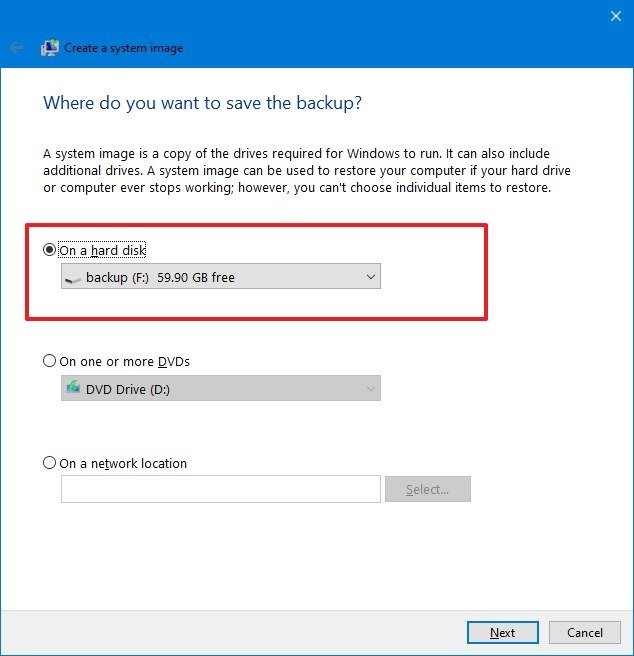
Krok 8 : Klikněte na "Next" (Další), poté můžete vybrat libovolnou další jednotku, pokud ji chcete přidat do zálohy.
Krok 9 : Klikněte na „Další“ a poté na „Spustit zálohování“.
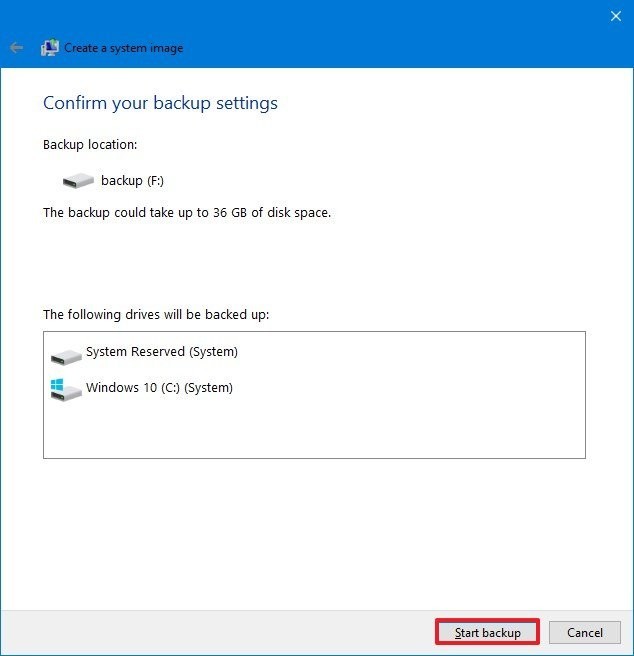
Krok 10 : Poté pokračujte kliknutím na „Ne“ a nakonec klikněte na tlačítko „Zavřít“.
Toto je oficiální postup pro vytvoření bitové kopie systému Windows 10. Postup je trochu dlouhý a časově náročný. Pokud tedy hledáte vhodnou alternativu, pak se podívejte na další část tohoto článku.
Nejčastější dotazy: Lidé se také ptají na obraz systému Windows 10
Q1. Jak je potřeba vytvořit bitovou kopii systému Windows 10?
Zálohování 1 GB trvá asi 30-40 sekund a komprimuje ho, jak jen to jde.
Q2. Můžete vytvořit obraz systému na flash disku?
Ne. Chcete-li vytvořit bitovou kopii systému Windows 10 na USB flash disku, musí být naformátován pro použití systému souborů NTFS. Poté naformátujte flash disk na NTFS, ale počítač zobrazí informaci „Tento disk není platné umístění zálohy“, takže stále nemůžete zálohovat systém na USB disk.
Q3. Zálohuje obraz systému Windows 10 vše?
Záloha bitové kopie zkopíruje vše na vašem disku, včetně spouštěcího sektoru a oddílů. Je to jediný způsob, jak zálohovat instalaci systému Windows se všemi programy a nastaveními. Zkopíruje pouze váš datový soubor, což jsou dokumenty, fotografie, tabulky atd.
Q4. Jak často mám vytvářet bitovou kopii systému?
Pokud jde o zobrazování, navrhuji, abyste to dělali měsíčně a ukládali je na externí disk.
Q5. Kolik GB má obraz systému?
Pokud na disku TB využíváte 500 GB místa, obraz systému bude mít přibližně 500 GB.
Q6. Vymaže vytvoření bitové kopie systému disk?
Proces zpracování obrazu nic nesmaže, a pokud pro soubor není dostatek místa, museli byste některá data odstranit ručně, abyste pro ně uvolnili místo, nebo si koupit jiný pevný disk.
Další tipy: Jak vytvořit spouštěcí disketu pro resetování hesla Windows 10
Zatímco možnost zálohování bitové kopie systému Windows 10 umožňuje uživatelům vytvořit zálohu jejich systému na pevném disku, někteří dávají přednost vytvoření bitové kopie systému Windows 10 na USB. Výše popsaný postup uvádí způsob vytvoření obrazu systému, který bude uložen na interní pevný disk. Ale pokud chcete vytvořit bootovatelný Obnovení hesla systému Windows 10 disk, vyžadujete profesionálnější dotek.
K dispozici jsou programy schopné vytvořit spouštěcí disk ve Windows 10. Ale vzhledem k bezpečnosti a pohodlí doporučujeme používat PassFab 4WinKey . 4WinKey je výjimečný program. Kroky pro operaci jsou velmi jednoduché a také se snadno používají. Pojďme to zkontrolovat.
- 01 Stáhněte a nainstalujte PassFab 4WinKey do počítače. Poté spusťte program.
02 V hlavním rozhraní vyberte spouštěcí médium. Zobrazí se možnost výběru CD/DVD a USB. Vyberte „USB“ a pokračujte kliknutím na „Další“.

03 Připojte prázdné USB zařízení k počítači. Poté, co program rozpozná disk, zobrazí výzvu, že bude disk USB zformátován. Pokračujte kliknutím na tlačítko "Další".

04 Program okamžitě začne vytvářet zaváděcí USB disk.

05 Na dokončení postupu musíte chvíli počkat. Na obrazovce se zobrazí indikátor průběhu.

souhrn
Pokud tedy chcete vytvořit bitovou kopii systému vašeho OS Windows 10, můžete k tomu použít oficiální metodu. Kroky jsou k dispozici v článku spolu s přidruženými obrázky. Ale pokud chcete vytvořit spouštěcí disk na USB disku, pak je použití PassFab 4WinKey to nejlepší možné obnovení hesla systému Windows jak můžete jít.



